随着科技的发展,电脑已成为我们生活中必不可少的一部分。而为了保持电脑系统的流畅运行,有时我们需要重新安装操作系统。本文将介绍如何使用U盘开机装系统的方法,让你的操作更加便捷、高效。

选择合适的U盘
选择一款容量足够大的U盘。一般来说,8GB以上的U盘能够满足安装系统的需求。建议选择速度较快的U盘,以提高系统安装的效率。
下载操作系统镜像文件
在进行U盘开机装系统之前,我们需要下载所需操作系统的镜像文件。可以在官方网站或可信赖的软件下载网站上获取。

格式化U盘
在将U盘用于开机装系统之前,我们需要对其进行格式化操作。打开电脑,插入U盘后,在“我的电脑”中找到U盘,并右键点击选择“格式化”。在弹出窗口中选择默认的文件系统格式,并勾选“快速格式化”选项,然后点击“开始”按钮即可。
制作U盘启动盘
制作U盘启动盘是使用U盘开机装系统的重要步骤。可以使用一些专业的制作工具,如Rufus、WinToUSB等,按照软件的指引选择镜像文件和U盘,然后开始制作启动盘。
设置电脑开机优先顺序
在进行U盘开机装系统前,我们需要将电脑的开机优先顺序设置为U盘。在电脑开机时,按下相应的热键(一般为F2、F12等)进入BIOS设置界面,找到“Boot”或“启动顺序”选项,在列表中将U盘移至第一位,保存设置并退出。
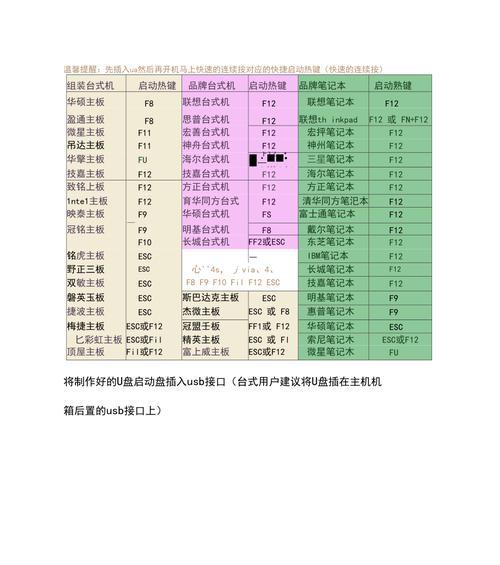
重启电脑并开始安装
重启电脑后,系统会自动从U盘中启动。稍等片刻,你将看到操作系统安装界面。按照提示逐步进行安装操作,如选择语言、时区、安装目录等。
等待系统安装完成
安装系统需要一定的时间,请耐心等待。系统安装过程中会自动重启几次,这属于正常现象。请勿人为干预,以免造成安装错误。
系统安装后的基本设置
在系统安装完成后,电脑将自动重启并进入新安装的系统。根据个人喜好和需求,进行一些基本设置,如网络连接、用户账户等。
安装系统补丁和驱动程序
在完成基本设置后,我们需要安装系统补丁和相关的驱动程序。通过更新中心或官方网站下载并安装最新的系统补丁,以及相应硬件的驱动程序,以提高系统的稳定性和性能。
备份重要文件和设置
在安装系统前,建议提前备份重要的文件和个人设置。如果没有及时备份,安装系统后可能会导致数据丢失。可以使用外部硬盘或云存储等方式进行备份。
注意事项和常见问题解决
在使用U盘开机装系统过程中,可能会遇到一些问题,如无法进入BIOS设置、U盘制作失败等。本文将为您提供一些常见问题的解决方法和注意事项,以帮助您顺利完成系统安装。
U盘开机装系统的优势
相比传统的光盘安装方式,使用U盘开机装系统具有诸多优势,如速度快、方便携带、环保节能等。通过本文提供的方法,您可以轻松地利用U盘安装系统,节省时间和资源。
注意事项和常见问题解决
在使用U盘开机装系统过程中,可能会遇到一些问题,如无法进入BIOS设置、U盘制作失败等。本文将为您提供一些常见问题的解决方法和注意事项,以帮助您顺利完成系统安装。
小结
通过本文的介绍,相信您已经了解了如何使用U盘开机装系统的方法。只需准备合适的U盘、下载操作系统镜像文件,然后按照步骤进行设置和安装,即可轻松完成系统重装。
结尾
使用U盘开机装系统是一种简单、高效的方式,为电脑系统重装提供了便利。通过本文的教程,相信大家已经掌握了U盘开机装系统的方法,愿这些知识能对大家有所帮助。
标签: 盘开机装系统

